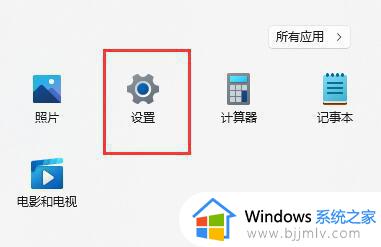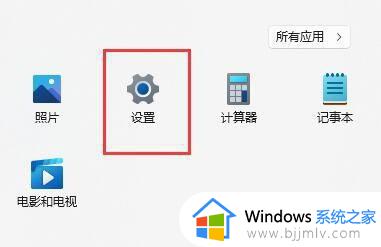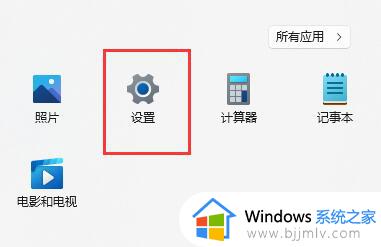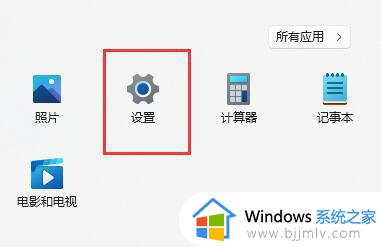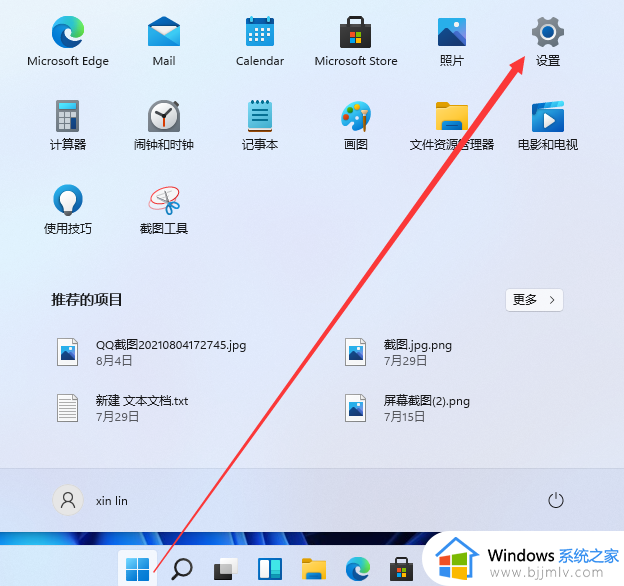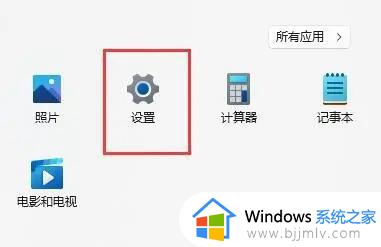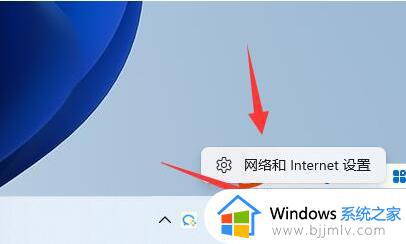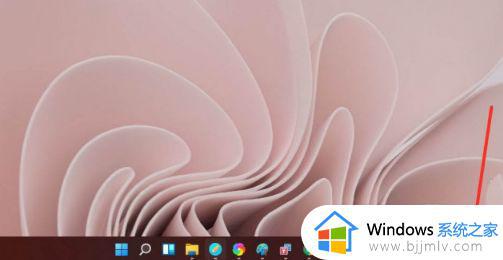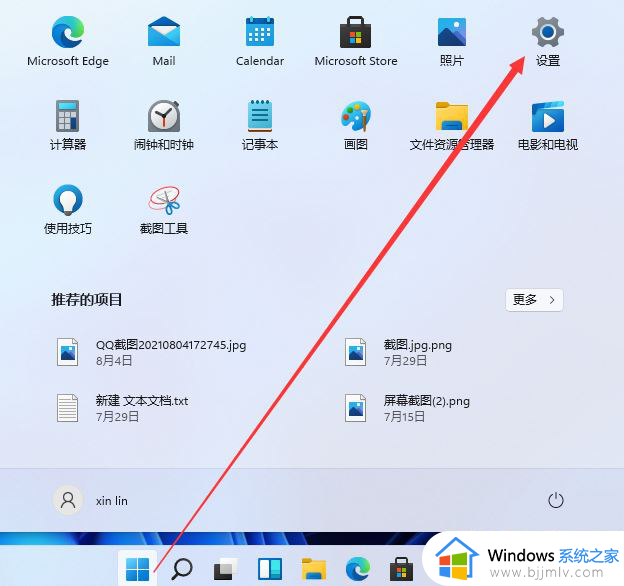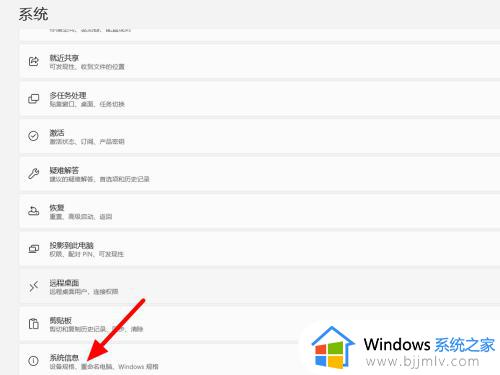windows11怎么创建虚拟机 windows11电脑虚拟机如何创建
更新时间:2023-12-27 15:27:20作者:jkai
我们很多小伙伴在使用windows11操作系统的时候,我们有些小伙伴就想要使用一些虚拟机进行一些操作,但是由于对windows11操作系统的陌生,还不清楚怎么操作,那么windows11怎么创建虚拟机,接下来小编就带着大家一起来看看windows11电脑vm虚拟机如何创建,希望对你有帮助。
具体方法:
1. 依次点击开始—设置—应用—可选功能—更多windows功能,找到“Hyper-V”,勾选上,如下图所示。
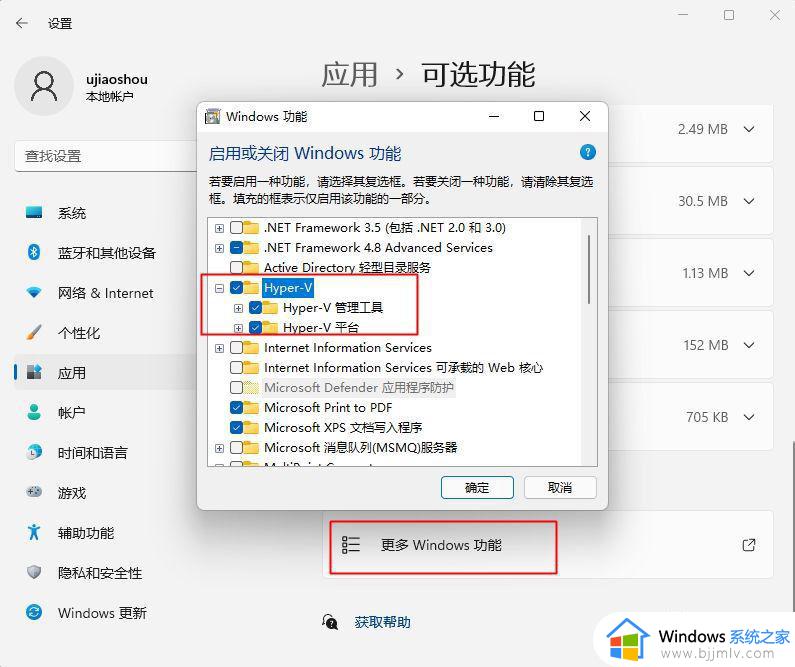
2. 继续下拉,找到“虚拟机平台”,勾选,点击确定,这时候就配置该功能并安装,需要重启电脑,如下图所示。
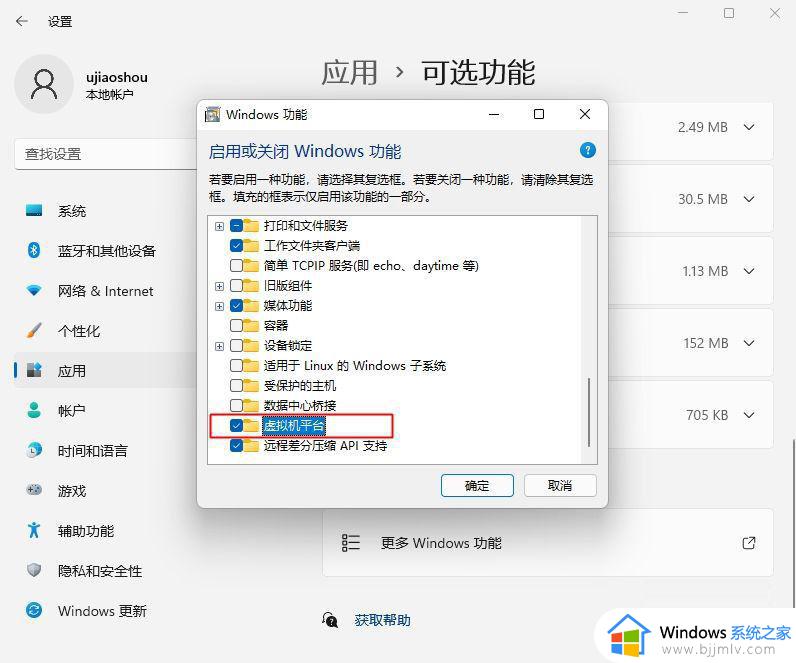
以上全部内容就是小编带给大家的windows11电脑vm虚拟机创建方法详细内容分享啦,还不清楚的小伙伴就快点跟着小编一起来看看吧,希望对你有帮助。